Zuerst laden Sie die für das Update nötige Zip-Datei unter <SIZ-Software> in unserem Kundenmenü herunter und entzippen diese mit einem geeigneten Programm.
Bitte stellen Sie sicher, dass während dieser Zeit kein SIZ ausgeschalten werden sollte, nicht geschossen und nichts am SIZ eingestellt werden darf.
Bitte folgen Sie den Schritten:
1. Warten Sie zunächst nach Start des OpticScoreServers ab, bis sich alle SIZs normal am Server als Stand angemeldet haben und verbunden sind.
2. Starten Sie nun den Menüpunkt <Extras> -> <SIZ / TouchScore> -> <Update>
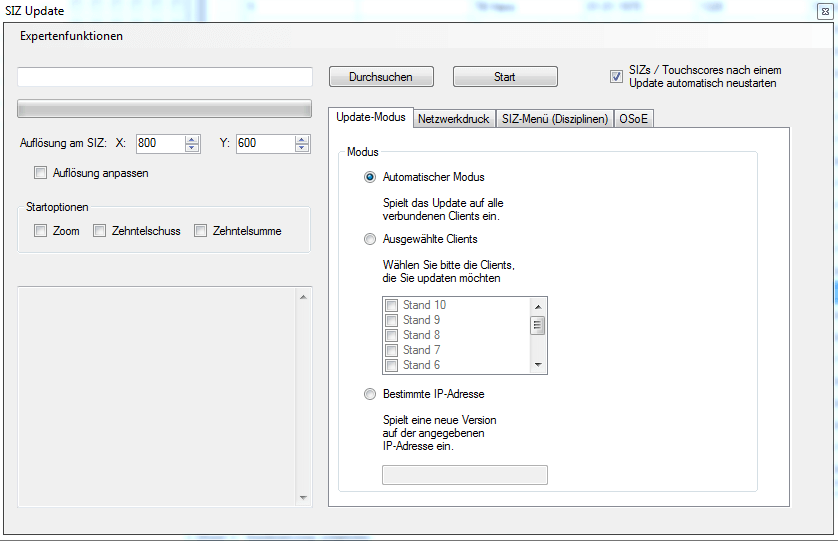
3. Wir empfehlen, im Updatemenü oben rechts den Haken bei <Touchscores nach einem Update automatisch neustarten> zu setzen.
4. Wählen Sie per Klick auf den Button <Durchsuchen> zunächst die von Ihnen heruntergeladenen Datei mit Endung .siz aus.
5. Vergewissern Sie sich, dass im Fenster <Update-Modus> automatischer Modus ausgewählt ist. Dieser Modus bedeutet, dass alle SIZs automatisch durchgegangen werden, und bei einer aktiven Verbindung eines SIZs zum Server automatisch das Update aufgespielt wird.
6. Jetzt können Sie weitere Anpassungen im Update-Menü festlegen, wie in den nächsten Kapiteln beschrieben.
7. Klicken Sie anschließend auf <Start>. Das Einspielen dauert pro SIZ etwa 20 Sekunden.
8. Nach erfolgreichem Update starten die SIZs automatisch, wenn Sie den Haken oben rechts gesetzt haben.
Bitte beachten Sie, dass Auflösungs-, Menüanpassungen oder die Aktivierung des Netzwerkdrucks nur dann aktiv werden, wenn Sie diese vor Start des Updates festlegen. Beachten Sie hierzu die folgenden Kapitel.